Tastenkürzel: Control + 1…7
Schlagwörter unter macOS: Finder-Tags schnell setzen und verwalten
Kleine Erinnerung: Der Mac versteht sich bereits ab Werk auf die Verschlagwortung von Dateien und Ordnern und integriert diese in seinem Dateimanager und in der Spotlight-Suche.
Schlagworte verwalten
Der Umgang mit den Tags wird direkt über den Finder verwaltet und gestattet euch unterschiedlichste Dokumente und Projekt-Dateien miteinander in Verbindung zu setzen, ohne dass diese in identischen Verzeichnissen gesichert oder von den selben Anwendungen bearbeitet werden müssen.
In frischen macOS-Installationen sind standardmäßig nur eine Handvoll Farben als Schlagworte definiert. Diese lassen sich in den Einstellungen des Finders verwalten, können umbenannt, ergänzt, gelöscht oder auch den persönlichen Schlagwort-Favoriten hinzugefügt werden. Apple spricht hier von „Bevorzugten Tags“, die übrigens auch im Rechtsklick-Menü auftauchen.
Tag-Tastenkürzel: Control + 1…7
Die sieben Schlagwort-Favoriten lassen sich jederzeit mit der Tastenkombination Control + 1…7 vergeben. Dafür müssen im Finder oder auf dem Schreibtisch lediglich Dateien oder Ordner vorhanden und ausgewählt sein. Per Tastenkürzel werden diese dann um die entsprechende farbliche Markierung und das gewählte Schlagwort ergänzt.
Die Schlagwörter, die einzelnen Dateien zugewiesen wurden, lassen sich unter anderem in den Datei-Informationen anzeigen, die per Rechtsklick > Informationen oder mit dem Tastenkürzel Command +I aufgerufen werden können. Oben im Bereich der vergebenen Tags tauchen hier die bereits zugeordneten Schlagworte auf, neue können zudem einfach per Texteingabe hinzugefügt werden.
Auch in der Finder-Seitenleiste
Richtig praktisch werden die Schlagwörter, wenn diese in der Finder-Seitenleiste eingeblendet werden und dort zur zusammenfassenden Anzeige aller verschlagworteten Dateien genutzt werden.
Auch in der Spotlight-Suche lassen sich Schlagwörter in Suchbegriffe eingeben und miteinander kombinieren.
Sich an die Arbeit mit den von macOS verwalteten Schlagwörtern zu gewöhnen, ist anfangs müßig, dann jedoch ungeheuer praktisch, kann man sich das akribische Sortieren von Dateien doch weitgehend sparen.
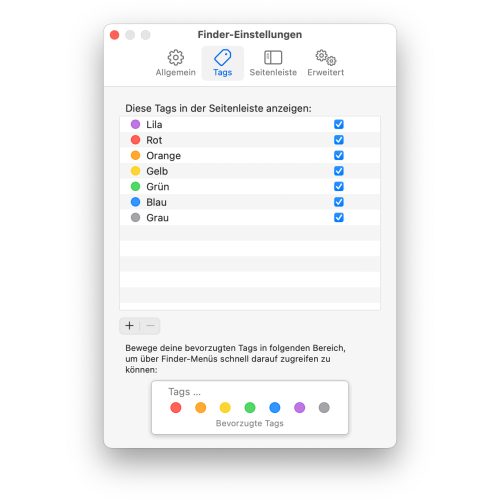
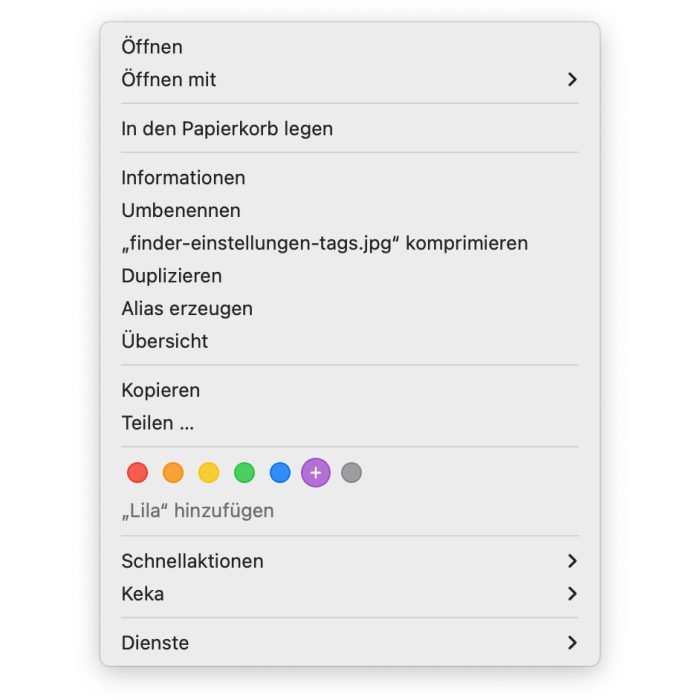
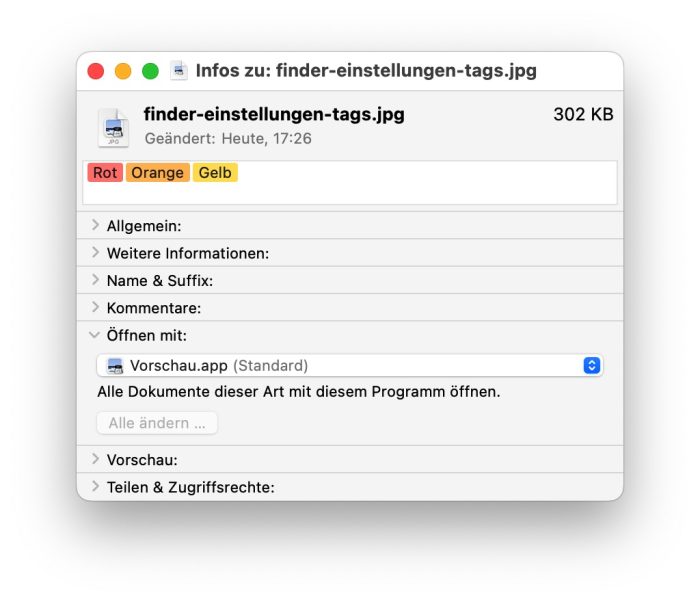
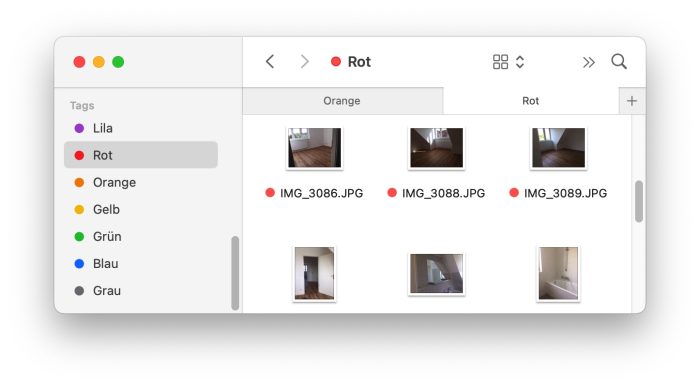
Sehr gutes Thema. Hierzu gleich einmal eine Frage.
Wozu kann man Farben in den Tags einsetzen? Ich habe da für mich noch nichts sinnvolles finden können.
Du kannst jeder Farbe ein Thema zuordnen. ZB alles was rot gehört zu „Wichtig“, alles was blau ist, gehört zu „Privat“ usw.
„ist anfangs müßig“? Ihr meintet sicher „mühselig“, oder?
Wer Ordnung hält, ist nur zu faul zum suchen :) und ich bin ein akribischer Fauler. Kann seit Jahren mit den ‚Tags‘ nichts anfangen.
Geht mir genauso. Völlig unnützes Zeug
Kann man auch andere Symbole als die Farben nehmen ?
Kann man das Wort „rot“ ersetzen durch z.B. „Rechnung“ ?
Ja!
Man kann Schlagwörter mit entsprechenden Bezeichnungen wie „Rechnung“ versehen, ja.
„In frischen macOS-Installationen sind standardmäßig nur eine Handvoll Farben als Schlagworte definiert. Diese lassen sich in den Einstellungen des Finders verwalten, können umbenannt, ergänzt, gelöscht oder auch den persönlichen Schlagwort-Favoriten hinzugefügt werden.“
kann Jemand helfen, habe mühselig nun Tags vergeben, aber der Finder (Seitenleiste) funktioniert nicht, also es wird keine einzige Datei gefunden